רוב המשתמשים הרגילים עובדים עם דואר אלקטרוני ישירות באתר. הפונקציונליות שהוא מספק מספיקה כדי ליצור ולקבל מיילים. אבל מה אם אתה צריך לשלוח את אותו מכתב למספר רב של אנשים, אתה צריך לשלוח הודעה מסוימת בזמן מסוים, להמשיך לשלוח מכתבים ללא השתתפות של אדם בזמן שהוא מתחמם על החוף בחופשה? במקרים כאלה, כל מיני תוכנות ושירותים לדיוור אוטומטי באים לעזרה. הם נבדלים זה מזה בפונקציונליות, בתשלום / בחינם, בתכונות העבודה ובגורמים רבים אחרים, אך מה שמאחד אותם הוא שהם לא צריכים נוכחות מתמדת של אדם כדי לעבוד. ניתן לשלוח הודעות דוא ל 24 שעות ביממה עם מרווחי זמן מתכווננים שונים.
למה אנחנו צריכים ניוזלטרים?
הדעה שהאתר הוא כלי השיווק העיקרי והיעיל ביותר רחוקה מהאמת. רוב הקונים של מוצר או שירות ביחידביקור בדף אינטרנט אינו מוכן עדיין לקבל החלטת רכישה. הסיבות עשויות להיות שונות, ולא במקום האחרון היא שכחה בנאלית. לקוחות פשוט לא זוכרים שראו משהו שמשך את תשומת לבם. חלק מהקונים הפוטנציאליים צריכים להיזכר שוב ושוב בעצמם עד שלבסוף הם מבצעים רכישה. והמייל האוטומטי שנשלח משמש כתזכורת כזו.
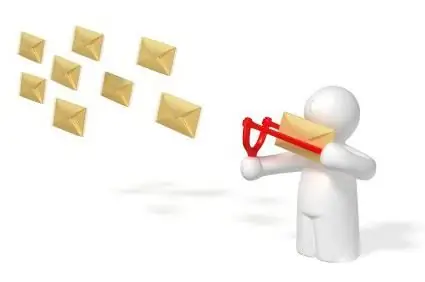
אפשרויות של לקוחות ושירותי אימייל
ישנן תוכניות ושירותים רבים לדיוור אוטומטי של התכתבות, בתשלום ובחינם. הפונקציונליות שלהם אינה מוגבלת לשליחת מכתבים ללא התערבות אנושית, היכולות שלו רחבות בהרבה:
- לפני דיוור המוני, ניתן לבדוק את האפקטיביות של מכתבים על קבוצה נבחרת של משתמשים על ידי לימוד הסטטיסטיקה של שליחת ומסירת מכתבים אלה, פעילות הלקוחות לאחר קבלתם.
- שירותים מאפשרים לך לעדכן באופן קבוע את רשימת המנויים על ידי עיבוד הודעות שירות לגבי שגיאות מסירה. לפיכך, משאבי המערכת אינם מבוזבזים על דיוור חסר תועלת לכתובות שכבר אינן קיימות.
- נתונים סטטיסטיים על קליקים על קישורים בהודעות דוא"ל יעזרו להעריך את האפקטיביות של קמפיין פרסומי.
- טכנולוגיה מובנית לקביעת מיקום המנויים תאפשר לך לבחור מכתבים לדיוור על סמך גיאוגרפיה.
- ניתן למלא את הבסיס לשליחת מכתבים בדרכים אוטומטיות שונות, למשל על ידי סריקהאתרים באינטרנט.
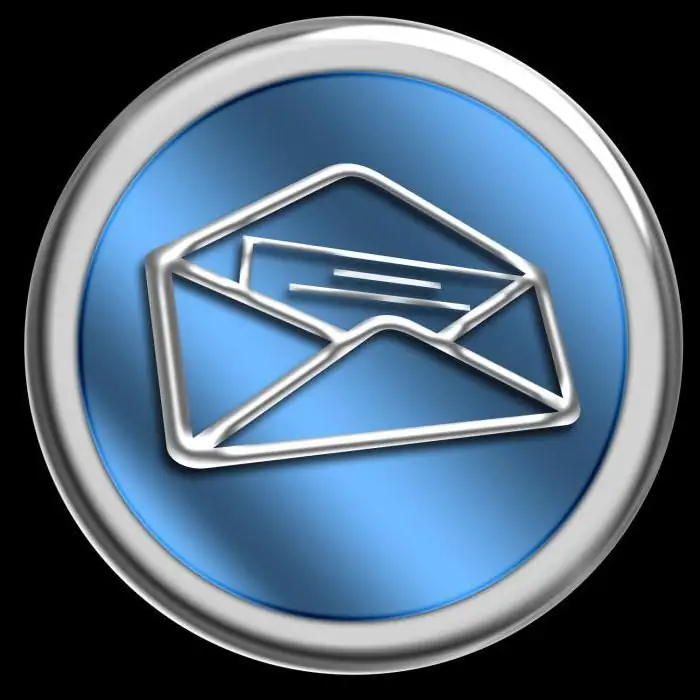
תשובות אוטומטיות למכתבים מוגדרות גם כן. זה יהיה שימושי, למשל, בעת יציאה. ניתן לעדכן את מי שכתב כי המכתב התקבל, אך התשובה עליו תהיה עם החזרה לאחר זמן מה. אם חל שינוי בכתובת המייל, אז קל מאוד לקבל דואר שנשלח לכתובת הישנה - פשוט הגדר העברה. אבל איך להודיע לכל הכותבים שהכתובת הישנה כבר לא רלוונטית, ובפעם הבאה עדיף לכתוב ישירות לאחר? וכתיבה אוטומטית תעזור בזה.
לתוכניות כאלה יש בדרך כלל תבניות אותיות טיפוסיות שניתן לשנות בקלות כדי להתאים לצרכים שלך. הודות לכל זה, דיוור אוטומטי מאפשר לך לקדם סחורות ושירותים במינימום זמן וכסף שהושקעו בפרסום, עיבוד וניתוח התכתבויות.
שלח מה?
המכתבים הפופולריים ביותר הם ברכות (לדוגמה, לאחר רישום במשאב) והכרת תודה (לדוגמה, על הזמנה מושלמת או שיתוף פעולה ארוך טווח עם חברה).

ברכות הן המכתבים הנקראים ביותר. אנשים רגילים לראות אותם, רובם פותחים אותם בחיפוש אחר מידע שימושי או מעניין.
מכתבי תודה עשויים להכיל מידע על ההזמנה, אופן המשלוח, מבצעים שונים והנחות ללקוחות קבועים. כל זה מושך אנשים, ומכתבים כאלה, ככלל, גם נקראים או לפחות מעיינים בהם כלאחר יד.
יכול לכתיבה אוטומטיתלהציע מוצרים הקשורים לאלו שאדם רכש, או בהם התעניין. מכתבים יאפשרו לך לברך, למשל, יום הולדת שמח, מתן הצעה אישית מועילה.
כדי לעבוד עם בעיות מורכבות של לקוחות, כמובן, כבר יהיה צורך במומחים. אבל בעיות פשוטות יותר, הודות לאותיות אוטומטיות, ניתנות לפתרון מסביב לשעון ויומיומי כאשר המשתמשים זקוקים להם.
בין כל מגוון התוכנות והשירותים, תוכנת האאוטלוק של מיקרוסופט מוכרת היטב, ולכן שיטות יצירת רשימות תפוצה, תשובות אוטומטיות והעברת מכתבים מסוימים לכתובות אחרות ייחשבו באמצעות הדוגמה שלה.
ניוזלטר
כדי לשלוח מכתב לקבוצה גדולה של אנשים, אין צורך להוסיף אותם ידנית לרשימת התפוצה בכל פעם. לשם כך, ניתן ליצור רשימת תפוצה. בלשונית "ראשי" בתוכנית, עליך לבחור בפריט "צור קבוצת אנשי קשר", ולאחר מכן לציין שם לקבוצה זו ולהוסיף לה חברים. רשימת המשתתפים ושם הקבוצה, במידת הצורך, נערכים או נמחקים לחלוטין. אותו איש קשר יכול להיכלל במספר גדול באופן שרירותי של קבוצות משתמשים שאליהן יבוצע דיוור אוטומטי. זה חוסך הרבה זמן.
כתיבה אוטומטית: איך לעשות
לפעמים יש צורך לשלוח מכתב אוטומטי במועד מוגדר בהחלט, ובהיעדר השולח עצמו במחשב. שליחה אוטומטית של מיילים ב-Outlook מאפשרת לך לעשות בדיוק את זה. כדאי לכתוב מכתב רגילצרף אליו את הקבצים הרצויים, ציין את הנמענים או את רשימת התפוצה ולאחר מכן עבור לקטע התפריט "אפשרויות". בהמשך סעיף זה נבחר הפריט "עיכוב משלוח", ולאחר מכן - "לא לספק עד". לאחר מכן מוגדרים כל הפרמטרים הדרושים, כולל התאריך והשעה של שליחת המכתב, נוכחות או היעדר מסירה וקריאה של התראות וכו'.

לאחר ציון כל הנתונים הדרושים, שלח אימייל. הוא יישמר בתיקיית המכתבים שנשלחו, אך למעשה יעבור לנמען רק ביום ובשעה שצוינו. חשוב שבשעה זו המחשב יופעל, התוכנה פועלת עליו, ויש גם חיבור לאינטרנט. אם תנאים אלו לא נוצרו בזמן הנכון, אזי שליחת מכתבים אוטומטית תתרחש ברגע שהם יתקיימו לבסוף. זה לא מאוד נוח, אבל אין מה לעשות בקשר לזה.
העברת דוא"ל אוטומטית של Outlook
ישנן שתי דרכים לשלוח מכתבים מהנמען הראשון לאחרים - העברה והפניה מחדש. מכתבים שהועברו נבדלים בנוכחות הקיצור FW בנושא, והנמען רואה מאיזו כתובת נשלח המכתב במקור, וממנו הוא הועבר אליו מאוחר יותר. ההפניה לא מורגשת לנמען, הוא רואה את המכתב כמו שנשלח על ידי השולח הראשון.
בקרת העברה
אתה יכול להגדיר את העברת כל ההודעות לחלוטין, או ליצור כללים המסדירים מה ומתי יש להעביר. במקרה זה, הודעות שהועברו מאוחסנות בתיקייה"תיבת הדואר הנכנס". התוכנית מנתחת את המכתב שנשלח, ואם הוא עומד בתנאים המפורטים בכללים, אז היא מבצעת את הפעולה המצוינת בכלל זה. זה יכול להיות לא רק העברה אוטומטית של מכתבים או תגובה אליהם, אלא גם העברה לתיקיה ספציפית, כלומר מיון, מחיקה וכו'.

כדי ליצור כללים לעיבוד התכתבות נכנסת, עליך לבחור בפריט "הכללים" בלשונית הראשית של התוכנית. יתרה מכך, בתפריט "נהל כללים והתראות", האלגוריתמים לעיבוד מכתבים שהתקבלו כבר מוגדרים ישירות.
הדחה קדימה
לא ניתן להעביר הודעות דוא ל מסוימות - זה קורה כאשר השולח שם הגנה על הדואר שהוא שולח, ומונע מהנמען לשתף מידע זה עם מישהו אחר. הגבלה כזו מוסרת רק על ידי השולח, הנמען לא יוכל לעשות זאת בשום אופן.
גם בחברות, מנהל המערכת יכול לקבוע כללים משלו המגבילים או אוסרים העברה מלאה של מכתבים מחוץ לרשת החברה, ולעיתים אף בתוכה. זה נעשה כדי להגן על המידע הארגוני.
תשובות אוטומטיות
אם הנמען נעדר עקב נסיעת עסקים, חופשה, מחלה או מסיבה אחרת, ניתן להגדיר תשובות אוטומטיות למכתבים. אם הדואר ממוקם בשירות דואר ארגוני, ניתן גם ליצור תשובות שונות למכתבים המגיעים מעובדים אחרים בחברה, ולאלה שהתקבלו מבחוץ.

כדי לאפשר פונקציה זו, בתפריט התוכנית בקטע "קובץ", בחר בפריט "תשובות אוטומטיות", שם עליך לבחור "שלח תשובות אוטומטיות". בחלק זה נכתב נוסח המכתבים ומצוין התקופה בה יישלחו תשובות אלו. אם המשתמש מחובר לפני תום תקופה זו, הוא יתבקש להשבית את התכונה.
למשך תקופת תוקף התשובות האוטומטיות, ניתן להגדיר כללים לעיבוד דואר, למשל, כדי להעביר אותם לעובדים אחרים בחברה שיוכלו לפתור בעיות שעלו וכדומה.
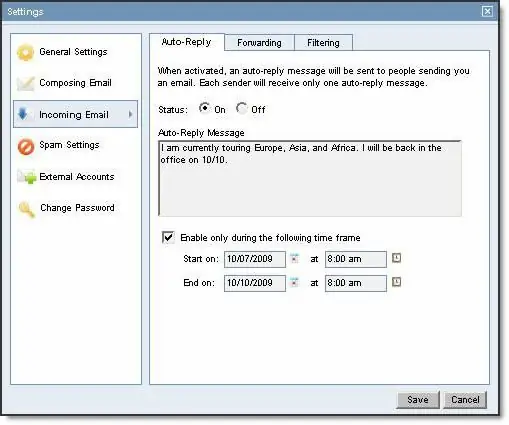
עזרה מפורטת זמינה בתוכנית, כמו גם עצות כלים שיעזרו להימנע מטעויות נפוצות בעבודה איתה.






